Какво трябва да знаете:
Една от наличните опции в Гутенберг е възможността за създаване на преизползваеми блокове, благодарение на които може да вмъквате повтарящо се съдържание с лекота. Всеки блок и шаблон може да бъде маркиран като преизползваем. Ще намерите колекцията си с преизползваеми блокове в библиотеката с блокове на WordPress.
Забелязали ли сте как при изграждането на един уебсайт от време на време ви се налага да вмъквате едно и също съдържание в няколко страници и публикации? Повтарящото се съдържание може да се пресъздава на ръка, но това прави целия процес бавен и муден. По-доброто решение е да използвате преизползваемите блокове в WordPress. В този урок ще обясним какво представляват преизползваемите блокове и как се използват.
Съдържание:
- Какво е Гутенберг?
- Какво представляват блоковете в WordPress?
- Общ преглед на преизползваемите блокове в WordPress
- Заключение
Какво е Гутенберг?
Гутенберг, наричан още блоковият редактор на WordPress, е наследникът на класическия редактор в WordPress, който се използва при създаването и редактиране на съдържание като страници и публикации. Ако нямате предишен опит с Гутенберг ви съветваме да прочетете урока ни, където обясняваме основите на блоковия редактор, и също така урока, където разглеждаме интерфейса на Гутенберг.
Как мога да достъпя Гутенберг?
WordPress ще ви даде достъп до Гутенберг когато създавате или редактирате някоя страница, публикация или джаджа. В случай, че нямате свой WordPress сайт, може да се възползвате от безплатния ни хостинг план или един от професионалните ни WordPress хостинг пакети и да инсталирате WordPress за броени минути.
Какво представляват блоковете в WordPress?
Гутенберг използва блокове за съхранение на вашето съдържание. Всеки вид съдържание, като параграф, цитат, изображение, заглавие и др, използва отделен и независим блок за своето съхранение. Благодарение на това, вие може да манипулирате един вид съдържание без то да оказва негативно влияние върху останалите видове.
Полезно:
Може да достъпите пълния набор от блокове в WordPress като използвате бутонът за библиотеката с блокове, намиращ се в горната лента с инструменти или чрез клавишна комбинация.
Какво представляват преизползваемите блокове?
Преизползваемите блокове в WordPress ви позволяват да увеличите своята продуктивност като вмъквате съдържание, което вече сте създали. Всеки преизползваем блок се състои от един или повече обикновени блока, както и от съдържанието, което се съхранява в тях.
Това прави преизползваемите блокове идеалното решение в ситуации, където ви се налага да вмъквате повтарящо се съдържание. Вместо да пресъздавате това повтарящо се съдържание на ръка отново и отново, вие може да го създадете веднъж и да го маркирате като преизползваем блок. По този начин, следващия път, когато това съдържание ви потрябва, вие ще може да го вмъкнете с един клик на мишката.
Общ преглед на преизползваемите блокове в WordPress
В следващите няколко секции ще ви покажем как да използвате преизползваемите блокове в WordPress. Ще обхванем теми като създаването, вмъкването, редактирането, управлението, импортирането и експортирането на преизползваеми блокове.
Създаване на преизползваем блок
Всеки блок може да бъде маркиран като преизползваем. Стъпките, които трябва да следвате, са:
- Изберете блока, който искате да преизползвате на по-късен етап.
- Кликнете върху бутона с три точки в края на контекстната лента с инструменти.
- Изберете опцията, наречена Добавяне към преизползваемите блокове.
- Именувайте своя преизползваем блок.
- Кликнете върху бутона Запазване.
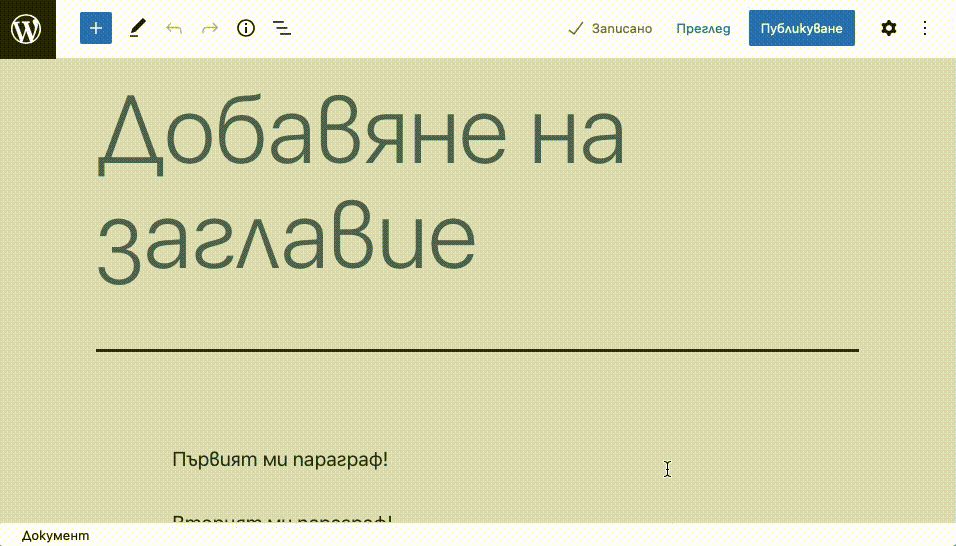
Може да маркирате блок като преизползваем през контекстната лента с инструменти.
Полезно:
Всеки преизползваем блок може да е съставен от един или няколко нормални блока. Просто изберете всички нужни блокове или шаблони и следвайте гореописаните стъпки.
Вмъкване на преизползваем блок
Тук ще ви покажем как да вмъкнете преизползваем блок в своя документ. Изпълнете следните стъпки:
- Отворете документа, където искате да вмъкнете преизползваем блок.
- Отворете библиотеката с блокове.
- Преминете към Преизползваем раздела.
- Придърпайте необходимия блок и го поставете в своя документ на желаното място.
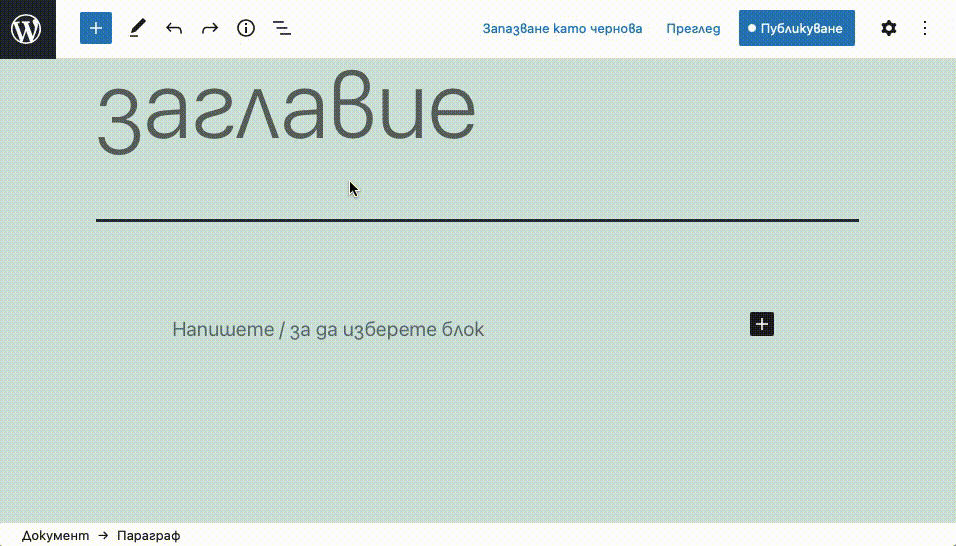
Издърпайте блок от библиотеката и го пуснете в документа си, за да го добавите.
Полезно:
Добавянето на преизползваеми блокове е възможно и ако просто кликнете върху блока, който искате да добавите. Той ще бъде добавен там, където се намира текстовия ви курсор.
Съществува и клавишна комбинация, чрез която може да добавите преизползваем блок към своя документ. Започнете с празен блок от тип параграф и напишете / символа последван от името на преизползваемия блок. В момента, в който желания от вас блок е във фокус, натиснете бутона Enter, за да го вмъкнете.
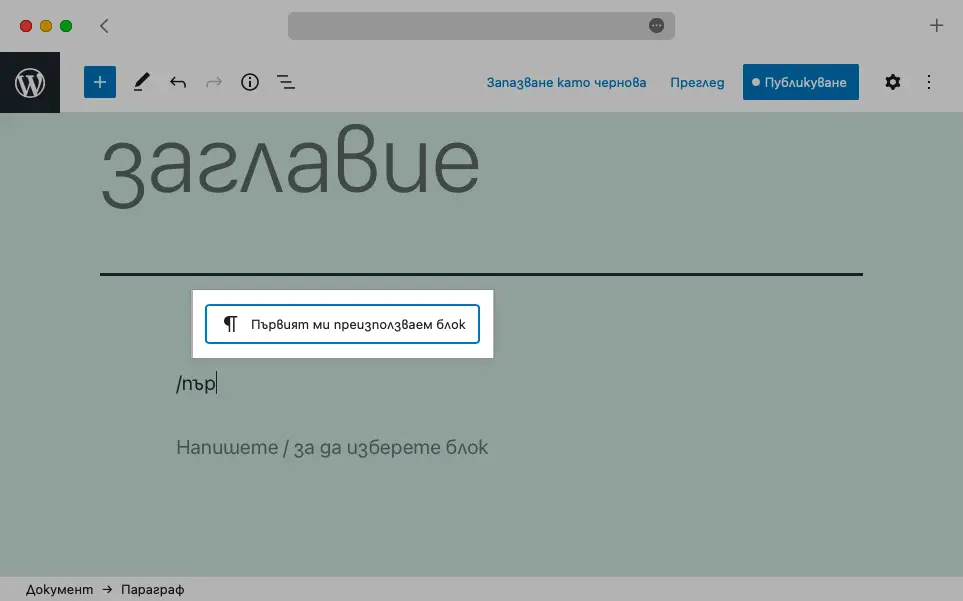
Гутенберг ви позволява да добавяте преизползваеми блокове към документа си чрез клавишна комбинация.
Редактиране на преизползваем блок
Гутенберг ви позволява да редактирате преизползваемите си блокове по два различни начина. В тази секция ще разгледаме и двата метода.
Първият начин да редактирате преизползваем блок е като промените съдържанието му директно в документа, където сте го вмъкнали. Стъпките, които трябва да следвате за този тип редакция, са:
- Вмъкнете преизползваем блок в своя документ.
- Кликнете върху вмъкнатия преизползваем блок.
- Направете своите редакции.
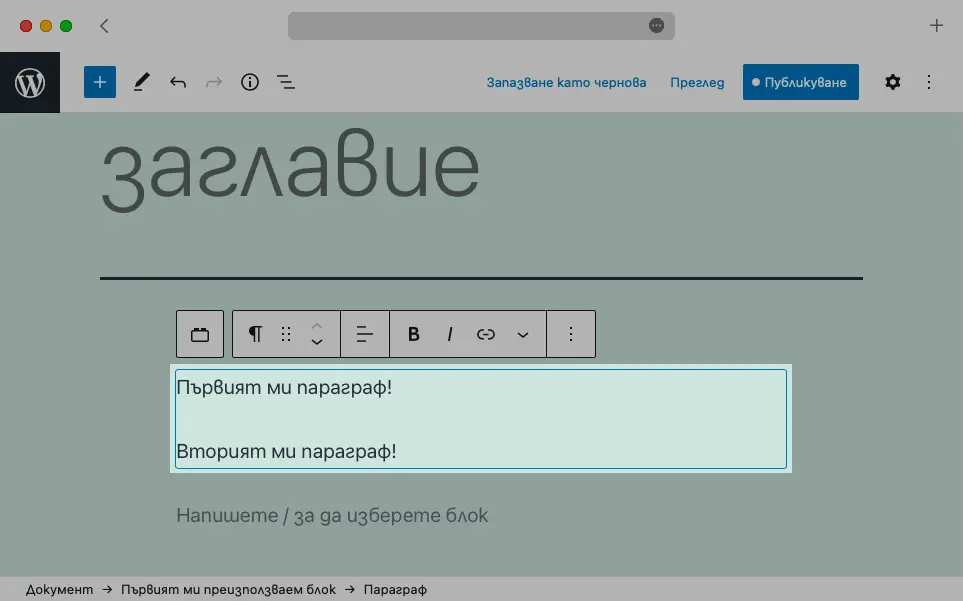
Може да редактирате преизползваем блок, който сте вмъкнали в своя документ, като кликнете върху него.
Важно:
Имайте в предвид, че когато редактирате преизползваем блок, вие редактирате не само блока, който е пред вас, но и всички негови копия, които сте поставили в документите си. Това включва както чернови, така и публикувани страници, публикации и джаджи.
Другият начин, по който може да редактирате своите преизползваеми блокове, е чрез Мениджъра на преизползваеми блокове. Може да го достъпите като:
- Отворите раздел Преизползваем от библиотеката с блокове.
- Кликнете върху линка с име Управление на преизползваемите блокове.
Внимание:
Ако кликнете върху Управление на преизползваемите блокове, вие ще напуснете Гутенберг и е възможно да загубите своите промени. Затова се уверете, че всички редакции са ви запазени преди да преминете към Мениджъра на преизползваеми блокове.
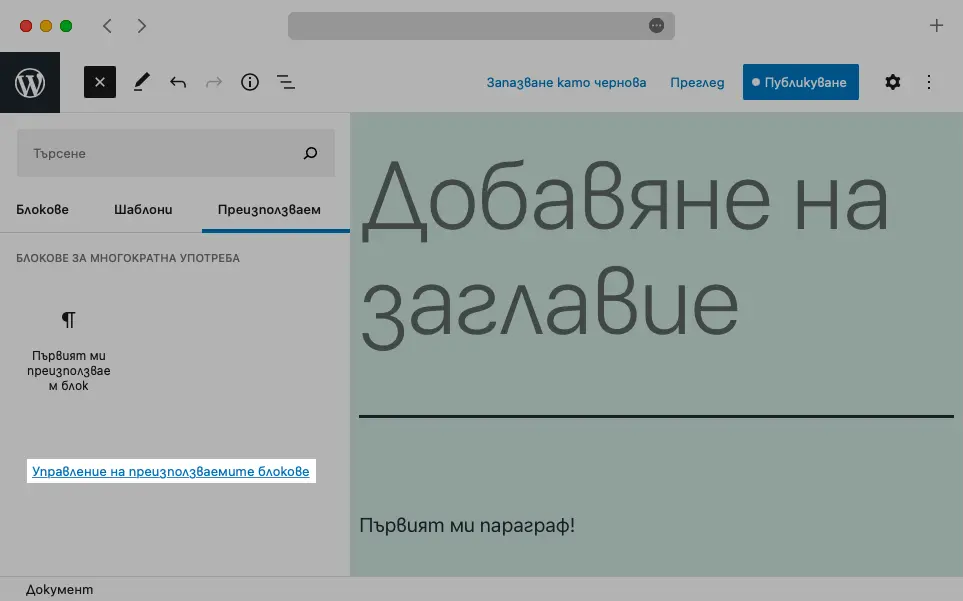
Връзката към Мениджъра на преизползваеми блокове може да бъде намерена в раздел Преизползваем от библиотеката с блокове.
Полезно:
Може да достъпите Мениджъра на преизползваеми блокове и чрез три точковия бутон в края на горната лента с инструменти. Кликнете този бутон и от падащото меню изберете опцията Управление на преизползваемите блокове. А ако желаете директна връзка, просто отидете на следната страница:
[вашия домейн]/wp-admin/edit.php?post_type=wp_block.
Мениджърът на преизползваеми блокове наподобява мениджърите за публикации и страници и изобразява вашите преизползваеми блокове по сходен начин. За да редактирате даден блок, посочете го с мишката и изберете опцията Редактиране.
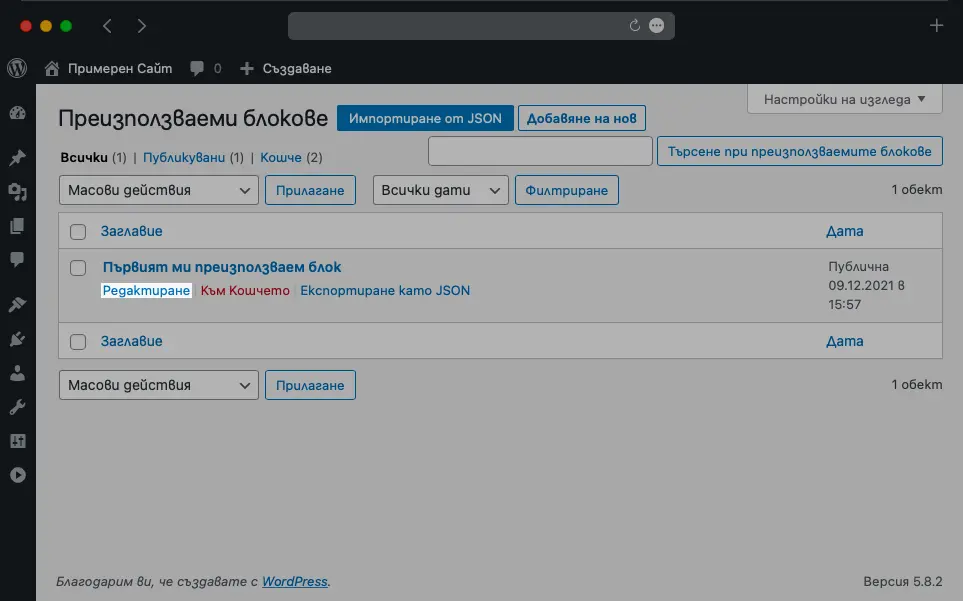
Мениджърът на преизползваеми блокове има същия дизайн като мениджърите на публикации и страници.
Опцията Редактиране ще ви пренасочи обратно към Гутенберг, но този път целият блоков редактор ще е фокусиран върху преизползваемия блок. Заглавието ще съответства на заглавието на преизползваемия блок, а документът ще изобразява съдържанието, което се съхранява в блока.
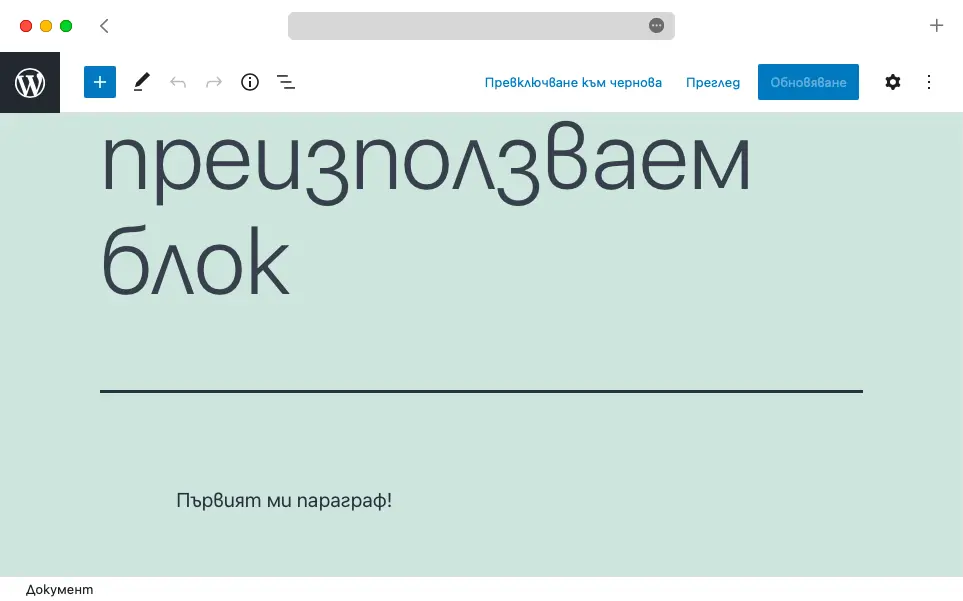
WordPress използва блоковия редактор Гутенберг за редакция на преизползваемите блокове.
Използвайте блоковия редактор на WordPress, за да редактирате своя преизползваем блок. Когато сте доволни от резултата, натиснете бутон Обновяване, за да запазите своите промени.
Управление на преизползваем блок
Управлението на преизползваемите блокове в WordPress силно наподобява управлението на страници и публикации. В следващите няколко раздела ще ви покажем как да изтриете преизползваем блок, да го запаметите като чернова и как да го публикувате.
Изтриване на преизползваем блок
Може да изтриете даден преизползваем блок като отидете в Мениджъра на преизползваеми блокове, посочите ненужния блок с мишката и изберете опцията Към Кошчето.
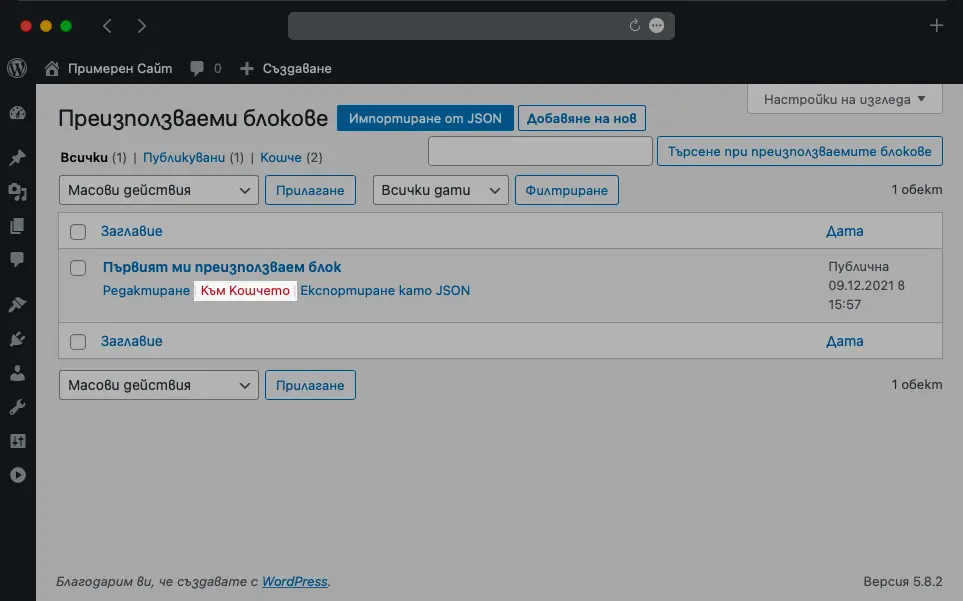
WordPress ви позволява да изтриете даден преизползваем блок чрез бутона Към Кошчето.
Полезно:
WordPress няма да ви позволи да изтриете преизползваеми блокове, които са запазени като чернова. За да изтриете такъв блок, първо го публикувайте.
Запазване на преизползваем блок като чернова
Може да запазите своя преизползваем блок като чернова като извършите следните действия:
- Отворете Мениджъра на преизползваеми блокове като отидете на
[вашия домейн]/wp-admin/edit.php?post_type=wp_block. - Натиснете бутонаРедактиране, който съответства на преизползваемия блок, който искате да запазите като чернова.
- В Гутенберг, изберете опцията Превключване към чернова.
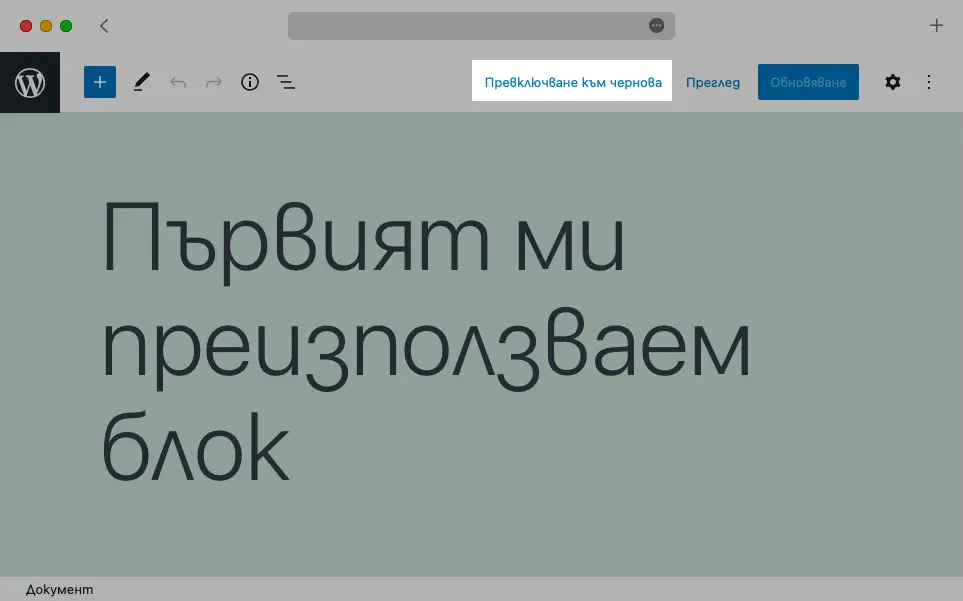
Превключването към чернова става по същия начин както с публикации и страници така и с преизползваеми блокове.
Внимание:
Ако превключите даден преизползваем блок към чернова, той ще бъде премахнат от библиотеката с блокове и няма да е наличен за вмъкване в бъдещи документи. Документи, които вече съдържат преизползваемия блок, няма да бъдат засегнати.
Публикуване на преизползваем блок
Ако искате да използвате даден преизползваем блок, който е запазен като чернова, в своите документи, вие трябва да го публикувате. Стъпките отдолу ще ви покажат как да публикувате вашия преизползваем блок:
- Отворете Мениджъра на преизползваеми блокове като отидете на
[вашия домейн]/wp-admin/edit.php?post_type=wp_block. - Натиснете бутонаРедактиране, който съответства на преизползваемия блок, който искате да публикувате.
- В Гутенберг, изберете опцията Публикуване. Ако WordPress ви поиска потвърждение, натиснете Публикуване втори път.
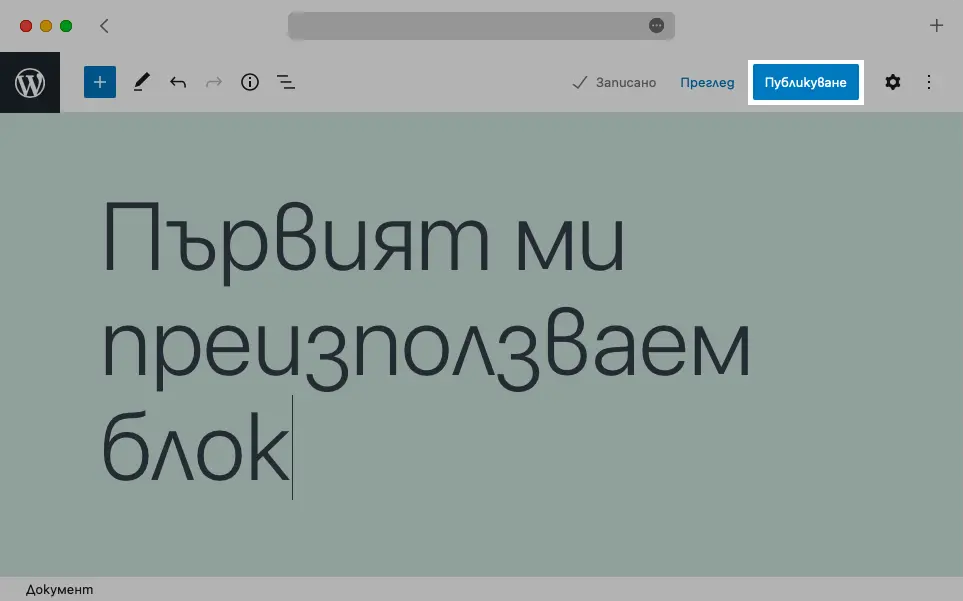
Публикуването на преизползваем блок е идентично на публикуването на страница или публикация.
Импортиране на преизползваем блок
WordPress предлага опцията да внасяте (импортирате) преизползваеми блокове като JSON файлове. Тази функционалност е изключително полезна, ако управлявате няколко WordPress сайта едновременно и бихте искали да използвате едни и същи преизползваеми блокове навсякъде. Ето как да импортирате даден преизползваем блок в WordPress:
- Отворете Мениджъра на преизползваеми блокове като отидете на
[вашия домейн]/wp-admin/edit.php?post_type=wp_block. - Кликнете върху бутона Импортиране от JSON.
- Изберете JSON файл от вашия компютър, който да качите.
- Кликнете върху бутон Импортиране.
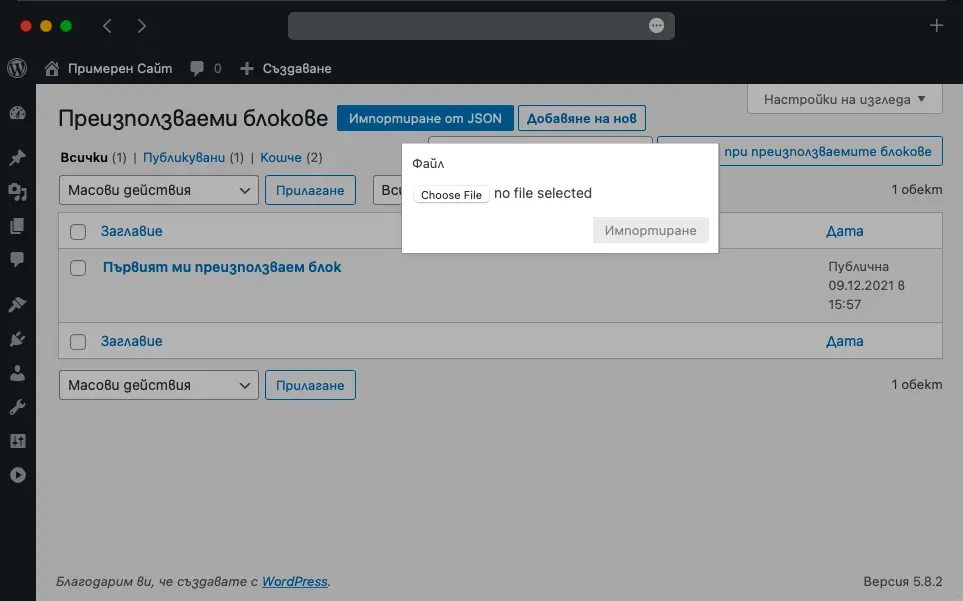
WordPress ви позволява да импортирате преизползваеми блокове, които са запаметени като JSON файлове.
Експортиране на преизползваем блок
Последната опция, която ще разгледаме, ви позволява да изнасяте (експортирате) вашите преизползваеми блокове под формата на JSON файлове. Това е добър начин да направите резервни копия на своите преизползваеми блокове. Също така, тези JSON файлове може да ги импортирате в други WordPress сайтове.
Следвайте стъпките отдолу, за да експортирате даден преизползваем блок:
- Отворете Мениджъра на преизползваеми блокове като отидете на
[вашия домейн]/wp-admin/edit.php?post_type=wp_block. - Посочете преизползваемия блок, който искате да експортирате.
- Изберете опцията Експортиране като JSON.
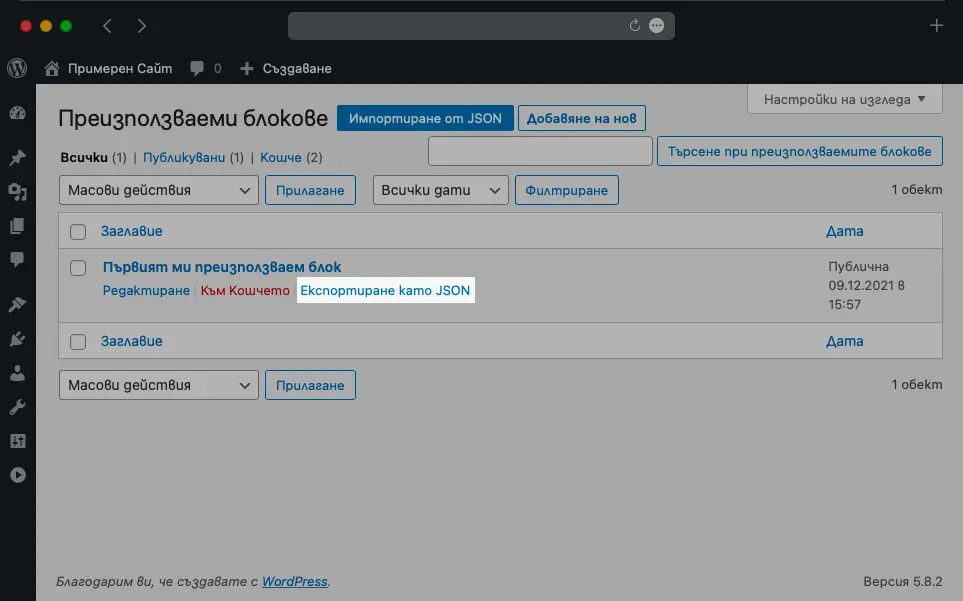
Може да експортирате даден преизползваем блок с един клик на мишката през Мениджъра на преизползваеми блокове.
Заключение
Преизползваемите блокове в WordPress са много добър начин да спестите време и усилия като запазите всички повтарящи се елементи от вашите страници и публикации като преизползваеми блокове. Благодарение на тези преизползваеми блокове, няма да ви се налага да пресъздавате вашето съдържание от нулата. Вместо това, ще може да го вмъквате само с един клик.
Ако имате интерес и в други начини да оптимизирате начина, по който създавате съдържание в WordPress, може да разгледате уроците ни за това как да персонализирате Гутенберг, кои са най-добрите разширения за Гутенберг и кои са най-добрите разширения, които добавят нови блокове към WordPress.